डिवाइस लिंक
-
एंड्रॉयड
-
आई - फ़ोन
-
Chrome बुक
-
Mac
-
खिड़कियाँ
- डिवाइस गुम है?
आज के आधुनिक उपकरणों के साथ, तस्वीरें लेना इतना आसान हो गया है कि भंडारण में सैकड़ों छवियां रखना कोई विशेष अजीब या असामान्य बात नहीं है। हालाँकि, स्टोरेज एक समस्या बन जाती है, जैसे-जैसे कैमरे की गुणवत्ता बेहतर होती जाती है, फोटो का फ़ाइल आकार उतना ही बड़ा होता जाता है।

आकार बदलना केवल एक छवि को क्रॉप करना नहीं है; इसका अर्थ फ़ाइल आकार को कम करने के लिए पिक्सेल का हेरफेर भी हो सकता है। यदि आप किसी अन्य व्यक्ति को बहुत सारी तस्वीरें भेजने का प्रयास कर रहे हैं, लेकिन फ़ाइल का आकार बहुत बड़ा है, तो आपको इसे भेजने के लिए फोटो को संक्षिप्त करना होगा।
यहीं पर छवियों का आकार बदलना काम आता है। उचित टूल के साथ, आप अपनी आवश्यकताओं के अनुरूप किसी विशेष छवि के चित्र और फ़ाइल आकार दोनों को समायोजित कर सकते हैं। इस लेख में, हम आपको दिखाएंगे कि विभिन्न उपकरणों के लिए किसी छवि का आकार कैसे बदला जाए।
विंडोज़ में किसी छवि का आकार कैसे बदलें
संभवतः छवि संपादन के लिए सबसे बहुमुखी उपकरणों में से एक, विंडोज, मैक या क्रोमबुक आमतौर पर ऐसे प्रोग्राम के साथ आते हैं जो आपको छवियों को संपादित करने की अनुमति देते हैं। इसके अतिरिक्त, कुछ बेहतरीन फोटो संपादन उपकरण निःशुल्क उपलब्ध हैं। हम छवियों को कम करने के तरीके के बारे में कुछ सुझावों के साथ कुछ कार्यक्रम सूचीबद्ध करेंगे।
टिनीवाह
प्रोग्राम डाउनलोड या इंस्टॉल किए बिना छवियों का आकार बदलने का सबसे तेज़ तरीका TinyWow का उपयोग करना है। TinyWow एक मुफ़्त ऑनलाइन टूल है जो इमेज प्रोसेसिंग के लिए बैकग्राउंड रिमूवर, आयामों का आकार बदलने, टेक्स्ट जोड़ने और बहुत कुछ जैसी कई व्यापक सुविधाएँ प्रदान करता है! यहां विंडोज़, मैक और क्रोमबुक से छवि का आकार बदलने पर एक त्वरित मार्गदर्शिका दी गई है।
- अपने पसंदीदा ब्राउज़रों में से एक खोलें और जाएँ TinyWow.com.

- अपने माउस को इस पर घुमाएँ छवि टैब करें और क्लिक करें आयामों का आकार बदलें.

- क्लिक अपने पीसी या मोबाइल से अपलोड करें या कुछ फ़ाइलें खींचें.

- को बदलें अनुपात और ऊंचाई आपके पसंदीदा आकारों में से.

- क्लिक आकार.

- एक बार आकार बदलने का काम पूरा हो जाने के बाद, अब आप ऐसा कर सकते हैं डाउनलोड करना छवि।

रँगना
विंडोज़ 10 के नीचे के सभी विंडोज़ संस्करण डिफ़ॉल्ट रूप से एमएस पेंट के साथ आएंगे। हालाँकि फोटो संपादन उपकरण काफी बुनियादी है, फिर भी यह अपेक्षाकृत आसानी से चित्रों का आकार बदल सकता है। ऐसा करने के लिए, इन चरणों का पालन करें:
- छवि पर राइट-क्लिक करके और चयन करके उसे खोलें के साथ खोलें और रँगना.

- पर घर टैब, के अंतर्गत छवि, पर क्लिक करें आकार.

- जैसा आप उचित समझें, छवि का आकार प्रतिशत या पिक्सेल के अनुसार समायोजित करें। पर क्लिक करें आकृति अनुपात को बनाए रखने प्रतिशत द्वारा समायोजित करते समय छवि का आकार स्थिर रखने के लिए।

- पर क्लिक करें ठीक जब आपने अपना समायोजन कर लिया हो.
3डी पेंट करें
विंडोज़ 10 पेंट ऐप के एक अद्यतन संस्करण के साथ आता है, जिसमें मूल की तुलना में बहुत अधिक विकल्प हैं। इंटरफ़ेस को काफी हद तक बदल दिया गया है, इसलिए पिछले कार्यक्रम से परिचित लोग मेनू पर नेविगेट करते समय खुद को खोया हुआ पा सकते हैं।
पेंट 3डी में किसी छवि का आकार बदलने के लिए, निम्नलिखित कार्य करें:
- छवि को इसमें खोलें 3डी पेंट करें.

- पर क्लिक करें कैनवास शीर्ष मेनू पर उपकरण.

- दाईं ओर स्थित मेनू में, आप छवि को पिक्सेल या प्रतिशत के आधार पर समायोजित और आकार बदल सकते हैं। लॉक पहलू अनुपात उचित छवि आकार संतुलन बनाए रखता है, और कैनवास के साथ छवि का आकार बदलें आपके समायोजन के संबंध में पेंट 3डी कैनवास का आकार बढ़ाता या घटाता है।

- पर क्लिक करें मेन्यू, तब बचाना कोई भी परिवर्तन रखने के लिए.
एडोब फोटोशॉप
सबसे अच्छे छवि टूल में से एक माना जाने वाला, हम फोटो संपादन के बारे में उल्लेख किए बिना बात नहीं कर सकते एडोब फोटोशॉप. हालाँकि बताए गए अन्य कार्यक्रमों की तरह मुफ़्त नहीं है, इस कार्यक्रम की बहुमुखी प्रतिभा इसकी कीमत के लायक है। फ़ोटोशॉप में किसी छवि का आकार बदलने के लिए, इन चरणों का पालन करें:
- पर क्लिक करें छवि शीर्ष मेनू में.

- चुनना छवि का आकार.

- जैसा आप फिट देखते हैं, उस पर क्लिक करके आयामों को समायोजित करें ठीक.

बैच का आकार बदलना भी किया जा सकता है, हालाँकि इसके लिए रिकॉर्डिंग क्रियाओं की आवश्यकता होगी, फिर फ़ाइल, स्वचालित, फिर बैच चुनने के लिए आगे बढ़ना होगा।
इरफ़ानव्यू
एक निःशुल्क और बहुत लोकप्रिय छवि दर्शक, इरफ़ानव्यू पहले प्रोग्राम क्रियाओं को रिकॉर्ड किए बिना, छवियों का आकार व्यक्तिगत और बैच दोनों में बदल सकता है। यह एक सुविधाजनक उपकरण है, और चूंकि इसे स्थापित करने में कुछ भी खर्च नहीं होता है, इसलिए इस प्रोग्राम को आज़माना उचित है। आप इरफ़ानव्यू में छवियों का आकार इस प्रकार बदल सकते हैं:
- राइट-क्लिक करके और चयन करके छवि खोलें के साथ खोलें और इफ्रान व्यू.

- पर क्लिक करें छवि शीर्ष मेनू पर, फिर क्लिक करें आकार बदलें/पुनः नमूनाकरण करें.

- जैसा आप उचित समझें छवि मानों को समायोजित करें, फिर क्लिक करें ठीक.
एक फ़ोल्डर में स्थित छवियों का बैच रूपांतरण खोलकर किया जा सकता है इरफ़ानव्यू, पर क्लिक करना फ़ाइल, फिर चुनना बैच रूपांतरण/नाम बदलें. फिर फ़ोल्डर में स्थित सभी छवियों का आकार स्वचालित रूप से बदल दिया जाएगा।
Mac पर किसी छवि का आकार कैसे बदलें
मैक उन लोगों के लिए एक शक्तिशाली उपकरण है जो छवियों को संपादित करना चाहते हैं। कई ग्राफिक कलाकार संपादन करते समय मैक का उपयोग करना पसंद करते हैं, हालांकि यह एक पेशेवर या व्यक्तिगत पसंद है या नहीं, यह बहस का विषय है। हालाँकि, उपलब्ध उपकरण अभी भी काफी उपयोगी हैं। यहां उपयोग में सबसे आसान कुछ दिए गए हैं:
पूर्व दर्शन
MacOS के लिए डिफ़ॉल्ट फ़ोटो और छवि व्यूअर में आकार बदलने सहित कई संपादन विकल्प होते हैं। ऐसा करने के लिए, इन चरणों का पालन करें:
- वह फ़ाइल खोलें जिसका आप आकार बदलना चाहते हैं पूर्व दर्शन और फिर क्लिक करें उपकरण > आकार समायोजित करें.

- छवि का पुनः नमूनाकरण के बगल में स्थित बॉक्स पर क्लिक करें और छवि को अपनी पसंद के अनुसार समायोजित करें।
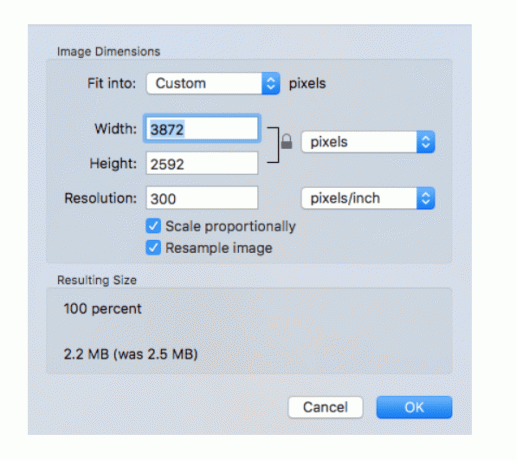
- बैच छवि का आकार बदलने के लिए, एक ही विंडो में एकाधिक छवियां खोलें, फिर ऊपर दिए गए चरणों का पालन करें।
Adobe Photoshop का उपयोग करके Mac पर किसी छवि का आकार कैसे बदलें
यह लोकप्रिय फोटो संपादन प्रोग्राम मैक पर भी उपयोग के लिए उपलब्ध है। छवि का आकार बदलने के चरण पीसी के समान ही हैं।
Chromebook पर किसी छवि का आकार कैसे बदलें
चूँकि Chromebook केवल Google-अनुमोदित एप्लिकेशन तक ही सीमित है, इस प्लेटफ़ॉर्म पर फ़ोटो संपादन के विकल्प अन्य की तरह विविध नहीं हैं। हालाँकि, यह अभी भी एक डिफ़ॉल्ट प्रोग्राम के साथ आता है जो अच्छी तरह से काम करता है। वैकल्पिक रूप से, आप अपने Chromebook पर Google Play Store को सक्षम कर सकते हैं और फिर एंड्रॉइड डिवाइस का उपयोग करते हुए छवि संपादकों को डाउनलोड कर सकते हैं।
छवि संपादक
यह आपके Chromebook के लिए डिफ़ॉल्ट छवि व्यूअर है और जब आप कोई छवि फ़ाइल खोलते हैं तो यही प्रोग्राम उपयोग किया जाता है। इस ऐप का उपयोग करके चित्र संपादित करने के लिए, निम्नलिखित कार्य करें:
- अपनी छवि फ़ाइल खोलें, फिर क्लिक करें संपादन करना मेनू में.

- अब, पर क्लिक करें पुन: आकार.

- जैसा आप उचित समझें मानों को समायोजित करें।

एंड्रॉइड डिवाइस पर किसी छवि का आकार कैसे बदलें
बॉक्स से बाहर, एक एंड्रॉइड फोन या टैबलेट ऐसे एप्लिकेशन के साथ नहीं आता है जिसका उपयोग किसी छवि का आकार बदलने के लिए किया जा सकता है। एंड्रॉइड के साथ मानक के रूप में आने वाले फ़ोटो ऐप का उपयोग फ़ाइलों को देखने के लिए किया जा सकता है, लेकिन आपके लिए कुछ भी संपादित करने के लिए कोई विकल्प उपलब्ध नहीं है। सौभाग्य से, Android उपकरणों के लिए उपयोगी एप्लिकेशन Google Play Store में पाए जा सकते हैं।
ऐप का प्रकार आपके डिवाइस प्रकार और एंड्रॉइड संस्करण दोनों के आधार पर भिन्न हो सकता है, लेकिन अधिकांश में बहुत समान टूल होते हैं। किसी छवि का आकार बदलने की मानक प्रक्रिया आपके एल्बम से एक या एकाधिक छवियों का चयन करना है, फिर वह रिज़ॉल्यूशन चुनें जिसके लिए आप इसका आकार बदलना चाहते हैं। यहां कुछ चुनिंदा टूल दिए गए हैं जिन्हें Google Play पर अत्यधिक रेटिंग दी गई है:
1. फ़ोटो को संपीड़ित करें और उसका आकार बदलें
उपयोग में आसान और सहज ज्ञान युक्त छवि आकार रिड्यूसर, फ़ोटो को संपीड़ित करें और उसका आकार बदलें उपयोगकर्ता को या तो छवि का आकार कम करने या छवियों को क्रॉप करने और चित्र के अवांछित हिस्सों को हटाने की अनुमति देता है। यह बैच इमेज रिडक्शन कर सकता है, जिससे एक साथ कई फाइलों को चुना और छोटा किया जा सकता है।
2. फोटो एवं चित्र पुनर्विक्रेता
एंड्रॉइड डिवाइसों के लिए बनाया गया एक सुविधाजनक फोटो रिसाइज़र, फोटो और पिक्चर रिसाइज़र ऐप उपयोगकर्ता को कुछ सरल टैप के साथ एकल या एकाधिक छवियों के आकार को तुरंत बदलने का विकल्प देता है। डिफ़ॉल्ट रूप से मूल चित्र पहलू अनुपात से मेल खाने के लिए बनाया गया, फोटो और पिक्चर रिसाइज़र विभिन्न सोशल मीडिया साइटों पर छवियों को अपलोड करना आसान बनाता है। ऐप एक बार में कई छवियों के बैच प्रोसेसिंग की भी अनुमति देता है।
3. क्यू रिड्यूस: फोटो रिड्यूसर और क्यू रिड्यूस लाइट
Q ऐप कम करें एक बकवास-रहित, सीधा फ़ाइल आकार रिड्यूसर है जो एक काम करता है और उसे अच्छी तरह से करता है। लाइट संस्करण एकल छवि कटौती करता है, जबकि पूर्ण संस्करण बैच छवियों और कई अन्य छवि संपादन विकल्पों की अनुमति देता है, जैसे फसल चयन और फोटो संग्रह।
iPhone पर किसी छवि का आकार कैसे बदलें
हालाँकि आपके iPhone के साथ आने वाला फ़ोटो ऐप छवियों को एक निश्चित आकार में क्रॉप कर सकता है, लेकिन इसमें इसके रिज़ॉल्यूशन या फ़ाइल आकार को कम करने की सुविधा नहीं है। हालाँकि, ऐप्पल ऐप स्टोर के माध्यम से ऐसे ऐप्स उपलब्ध हैं जो बहुत अच्छी तरह से काम करते हैं:
1. छवि का आकार
प्रयोग करने में सरल और सीधा-सरल, छवि का आकार ऐप स्टोर में सबसे लोकप्रिय छवि संपादकों में से एक है। यह मुफ़्त टूल उन लोगों के लिए उपयोगी है जो चित्र फ़ाइल आकार को कम करने का कोई बकवास तरीका चाहते हैं।
2. छवि का आकार बदलें
आपके iPhone से छवियों का त्वरित आकार बदलने और पोस्ट करने के लिए एक उपयोगी टूल, ImageResize ऐप्पल ऐप स्टोर में एक और लोकप्रिय संपादन टूल है। छवियों का आकार बदलते समय, यह अनुमानित फ़ाइल आकार प्रदर्शित करता है, ताकि आप विशिष्ट फ़ाइल आकार आवश्यकताओं वाली साइटों पर अपलोड करने के लिए फ़ाइलों को आसानी से समायोजित कर सकें।
3. बैच का आकार बदलें
एक उपयोगी ऐप जो उपयोगकर्ताओं को एक साथ कई छवियों का आकार बदलने की अनुमति देता है, बैच का आकार बदलें यह उन लोगों के लिए एक उत्कृष्ट उपकरण है जो बहुत सारी तस्वीरें लेना पसंद करते हैं और जिनके पास बहुत सारी छवियों वाले एल्बम हैं।
अतिरिक्त अक्सर पूछे जाने वाले प्रश्न
यहां छवियों का आकार बदलने के बारे में अक्सर पूछे जाने वाले कुछ प्रश्नों के उत्तर दिए गए हैं।
1. छवियों का आकार बदलने के लिए आप कौन से ऑनलाइन टूल सुझा सकते हैं?
निम्नलिखित उपकरण चित्र फ़ाइलों का आकार बदलते समय सरल ड्रैग-एंड-ड्रॉप विकल्प प्रदान करते हैं, और ये सभी मुफ़्त हैं और बिना कुछ भी इंस्टॉल किए उपलब्ध हैं। एकल छवियों के लिए, PicResize, या PhotoSize का उपयोग करने का प्रयास करें। बैच परियोजनाओं के लिए, बल्करीसाइज़ और बीआईआरएमई काफी उपयोगी हैं। चूँकि वे ऑनलाइन उपकरण हैं, इससे वास्तव में कोई फर्क नहीं पड़ता कि आप उन्हें किस प्लेटफ़ॉर्म पर उपयोग करते हैं। जब तक आपके पास ऑनलाइन कनेक्शन है तब तक आप उनमें से किसी का भी उपयोग कर सकते हैं।
2. छवियों के बैचों का आकार बदलने के लिए आप कौन से प्रोग्राम की अनुशंसा कर सकते हैं?
उपरोक्त प्रत्येक प्लेटफ़ॉर्म के लिए प्रदान किए गए एप्लिकेशन में ऐसे विकल्प हैं जो बैच इमेज प्रोसेसिंग की पेशकश करते हैं। वे अपने प्रत्येक विशिष्ट प्लेटफ़ॉर्म के लिए सबसे लोकप्रिय हैं और उपयोगकर्ताओं को एकाधिक छवियों का आकार बदलने के लिए एक उत्कृष्ट टूल प्रदान करते हैं।
3. किसी छवि का आकार बदलने से फ़ाइल आकार पर क्या प्रभाव पड़ता है?
किसी छवि का आकार बदलने से चित्र के फ़ाइल आकार पर बहुत महत्वपूर्ण प्रभाव पड़ता है। किसी छवि का आकार घटाने या बढ़ाने से फ़ाइल खोलने पर रेंडर किए गए पिक्सेल की संख्या क्रमशः घट या बढ़ जाएगी। इसका मतलब यह है कि पिक्सेल की कम संख्या से फ़ाइल का आकार छोटा हो जाता है और इसके विपरीत। यह याद रखना महत्वपूर्ण है, क्योंकि कई ऑनलाइन साइटों में अपलोड सीमाएँ होती हैं और वे एक निश्चित फ़ाइल आकार से अधिक छवियों को स्वीकार नहीं करती हैं।
चित्र लेने का एक अभिन्न अंग
अब जब तस्वीरें लेना इतना आसान हो गया है, तो छवि फ़ाइलों के आकार को प्रबंधित करने की आवश्यकता अधिक महत्वपूर्ण हो गई है, खासकर उन लोगों के लिए जो अक्सर ऐसा करते हैं। किसी महत्वपूर्ण क्षण की तस्वीर लेना बेहद निराशाजनक होगा और तभी पता चलेगा कि आपके पास भंडारण स्थान खत्म हो गया है। तस्वीरों का आकार बदलना अब यकीनन उन्हें लेने का एक अभिन्न अंग बन गया है।
क्या आप विभिन्न उपकरणों पर छवियों का आकार बदलने के अन्य तरीकों के बारे में जानते हैं? नीचे कि टिप्पणियों अनुभाग के लिए अपने विचार साझा करें।




